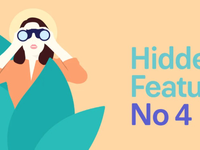MindNode for Mac 破解版是Mac平台上一款绘制思维导图的首选软件,最新版的思维导图工具MindNode for Mac 破解版界面令人耳目一新,操作更加高效自然,想了解的朋友快来看看吧!
思维导图工具MindNode for Mac 破解版软件介绍
耳目一新的界面
首先一打开 App 你就可以注意到不同,新版本重新设计了文件选择画面,改为和类似 iWork 的 iOS 11 风格基于文档 App 的首页样式。

我们来打开一个之前在老版本中做好的思维导图看一看。首先软件会提示你是否要把文件升级为新的版本,大可放心,旧版也可以打开升级后的文件。
编辑界面的修改也非常大。窗口的右边是检查器,左边是大纲视图。左上角是一个可以开关两边悬浮窗的工具条

在新版本中,各种编辑功能被放在了几个悬浮框中,比起老版都堆在右边的边栏,新的悬浮框非常的灵活。用过 iOS 11 多任务的你一定知道,如果悬浮床上有个小灰条,就意味着是可以调节的。这里悬浮窗的高度可以调节为全高、半高和只剩下工具栏,腾出很多浏览空间。

此外,当你没有选中任何节点的时候,右侧悬浮窗的工具条上会出现一个「隐藏界面元素」按钮,点击后可以隐藏掉全部没用的东西把整个屏幕用来浏览。

新版的 UI 简洁漂亮,而且大部分界面结构都可以隐藏,留给内容展示的空间比之前版本大很多。可以在不需要修改的时候得到沉浸式的阅读体验,设计非常优秀。
模版设计依旧现代
在新版本的模版中,保留了 5 个原来的旧模版,两个经过一些小修改的模版(经过修改的 Personal 在新版本中改叫 Vintage ),以及 4 个新加入的模版,共 11 个。四个新模版的效果如下:


被删除的几个模版在配色上都显得有些老旧了,这次更新也算是做了一次新陈代谢。
比较有意思的是,软件的界面风格也会随模版变化。除了大纲中的线条会变成对应的颜色之外,当你选用了一个暗色模版的时候,悬浮窗也都会变成暗色。从而保持画面的整体感。
同时也支持从当前文件生成自己的模版。
检查器和细节调整
我们来看一下新版的检查器都能改些什么。随便选中一个节点,检查器中最右侧这个刷子一样的选项卡就是调整细节的。在新版本中,软件把所有可以调整的东西都放在了一起,而不是像之前那样把文本和线型等放在不同的选项卡中。修改的时候不必再来回切换。
除了之前就有的线型、线框、文本等,新版本加入了更多的版式选项。这回你的思维导图不但可以横着画,还能竖着画。此外,直角线条也得到了支持,如果你需要的话也可以使用。(直角线条的好处是节省空间,但是假如你空间够用的话,我还是建议使用平滑的线条来促进思考。)

更好的剪贴画和注释
新版本加入了更加扁平化的剪贴画,数量也较之前多了不少,原有的剪贴画也还可以使用。

注释也被放入了单独的选项卡中,相比原来的版本查看和修改更加方便。

迅速访问各种操作
在检查器最左边三个点的选项卡中,可以看到对当前节点适用的所有操作。在原来的版本中 MindNode 把虚线连接两个节点的功能藏得比较深,让一些人包括我当年还以为 MindNode 没这功能。这次你就可以很轻松的用到它了。用虚线连接任意两个节点是对思维导图逻辑关系的一个非常有效的补充。原来在上下文菜单中的功能也依然可以使用。

一个小技巧,大小适配内容这个功能其实有一个更简单的做法。当你选中一个节点的时候,节点会被虚线框住并显示一个小圆点,只要双击一下这个小圆点就可以自动调整宽度了。
同时 MindNode 还为键盘用户新增了很多的快捷键,在按住 Command 显示的提示中,需要四页才能全部显示完。

适配 Drag and Drop
在新版中,你可以从其他程序中拖拽文字图片等加入思维导图,当你拖拽了多个项目的时候,程序还会自动为他们建立独立的分支。

头脑风暴功能
我曾在我的付费教程中讲过 XMind 的头脑风暴功能,这次 MindNode 也加了一个,不过它们两个功能并不一样。你可以点击选择文件画面中的闪电⚡️图标进入。

MindNode 的这个功能更像是一个高效的大纲编辑器。你可以在其中非常方便的在各个层级之间移动节点,添加注释或者将项目改成 Todo-List 等。之后可以点击生成思维导图直接按照大纲的结构生成思维导图。
我认为本质上来说,MindNode 这个功能更像是一个提高思维导图输入效率的扩展,而不是一个真正意义上的「头脑风暴」功能。(如果你把系统切成英语,会看到这个功能被叫做 Quick Entry Mode)这个中文翻译有一点标题党。在 XMind 的头脑风暴中,你录入的每一个词都是互相没什么关系的独立的节点,你可以通过把这些节点拖拽到思维导图中来给它们安排位置,在我看来这更接近于「头脑风暴」的定义。
Mac 版本
因为两个平台上的功能比较类似,而且 Mac 版本的 UI 变化不大,所以这仅作为一节介绍。Mac 版按照和 iOS 上一样的布局把大纲单独放在了左边(模版也放在这边),此外还在标题栏下添加了一些快捷按钮。在之前的版本中,标题栏那附近真的就只有标题,很多功能都要去菜单里点或者查快捷键,现在方便了不少。

检查器也进行了精简,像 iOS 这边一样,不再区分多个选项卡。
此外,Mac 版本也增加了「头脑风暴」功能,被放在了菜单栏上。你可以在偏好设置中设置为开机启动,可以随时方便的建立思维导图。
小编的话
以上就是小编为大家带来的“最新版思维导图工具MindNode for Mac 破解版最新版软件介绍”全部内容,更多Mac软件相关资讯请继续关注未来软件园!